Если вы новичок в фотошопе и хотите узнать, как снять выделение с чего-то в Photoshop, прочитайте эту статью на Paisahack о «Полное руководство: как отменить выбор в Photoshop?»
[bctt tweet = «Полное руководство: как снять выделение в Photoshop?»]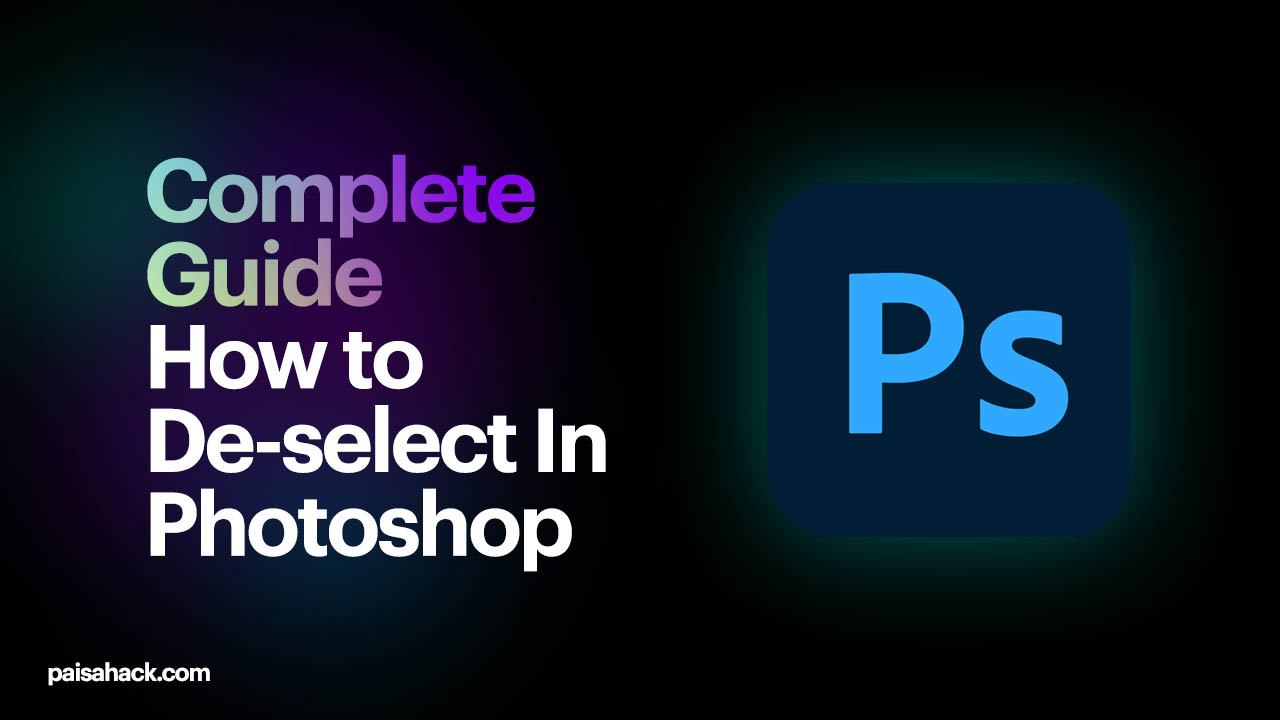
Отменить выделение в фотошопе
Adobe Photoshop — это графический редактор, разработанный Adobe Inc и опубликованный Adobe Inc. Adobe Photoshop создан в 1988 году. Adobe Photoshop доступен для macOS, Microsoft Windows и Ipad.
Если вы тоже новичок в фотошопе и многого об этом не знаете, то сегодня я расскажу вам, как снять выделение с чего-то в фотошопе. Отмена выделения — одна из самых важных функций Adobe Photoshop, и вы должны знать, как ею пользоваться.
Представьте, если вы усердно работаете над дизайном в фотошопе, и вам нужно снять выделение с чего-то, а вы не знаете, как это сделать, тогда вы столкнетесь с некоторыми проблемами. Итак, сегодня я расскажу вам, как снять выделение с текста, слоев и прочего в Adobe Photoshop.
Как снять выделение в фотошопе?
Сегодня в этой статье я решу ваши проблемы, связанные со снятием выделения в Photoshop, ниже приведены шаги, как можно отменить выделение части выделения в фотошопе.
Метод 1: Выберите нужную часть, после этого перейдите в меню выбора и выберите отмену выбора.
Метод 2: Нажмите Ctrl+D для отмены выбора. Это простой вариант. Помните, что Photoshop по умолчанию использует Ctrl+D для отмены выбора. Это сочетания клавиш. Но вы можете настроить эти сочетания клавиш в разделе «Сочетания клавиш».
Выберите «Сочетания клавиш» в меню «Правка». Затем перейдите к выбору опции, и вы увидите отмену выбора и найденные ярлыки. Вы можете изменить ярлыки оттуда, если хотите.
Как отменить выбор инструмента выделения в Photoshop?
Photoshop имеет четыре инструмента Marquee. Как правило, этот инструмент выбора используется для создания формы или применения его для вырезания квадратных продуктов, таких как пакет или квадратный объект. Инструмент Marquee — один из используемых инструментов в фотошопе, поэтому я расскажу вам, как вы можете отменить его выделение.
Что ж, процесс такой же, как и выше, но все же я расскажу вам несколько шагов,
- Чтобы использовать инструмент выделения, перейдите в раздел инструментов и выберите инструмент выделения
- После его использования перейдите в меню выбора или выберите «Отменить выбор» из всех вариантов.
- Вы также можете напрямую использовать CTRL+D для отмены выбора. Это просто, но многие люди забывают этот ярлык, поэтому, если вы также забудете его, вы можете использовать описанные выше шаги.
Похожие статьи, которые вы хотели бы
- Как разделить экран на Chromebook?
- Системные требования Adobe After Effects
- Премиум Apk Powerdirector для Android
- Как использовать ноутбук в качестве монитора для Xbox?
Выводы
Если вы также новичок в Photoshop и пытаетесь его изучить. Тогда вам нужно посмотреть обучающие видео на YouTube и попробовать почитать блоги, подобные этому, которые помогут вам учиться быстрее. Если вы не знаете, как отменить выделение чего-либо в фотошопе или как снять выделение с инструмента выделения в фотошопе, прочитайте это руководство, которое вам поможет. В этой статье вы найдете пошаговое руководство по снятию выделения в Photoshop.
Оставайтесь с нами, чтобы узнать больше о потрясающем контенте!
